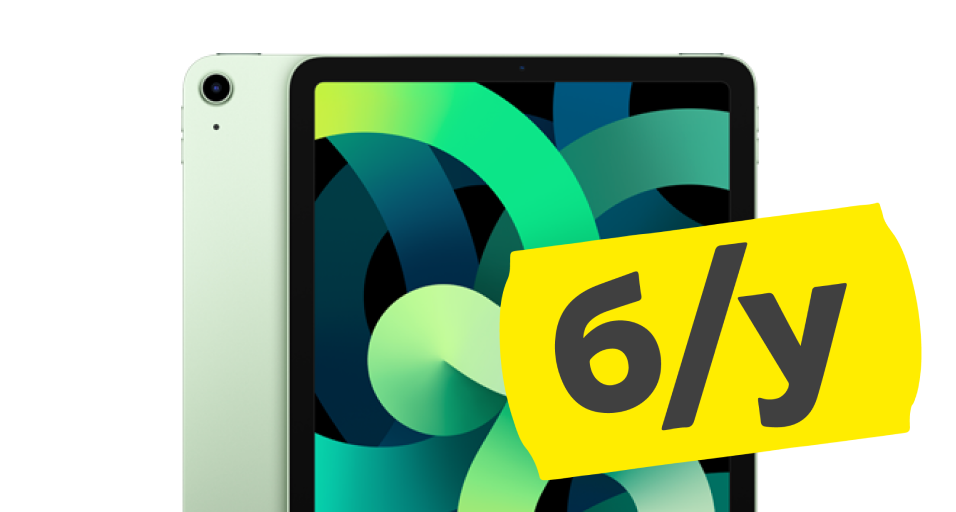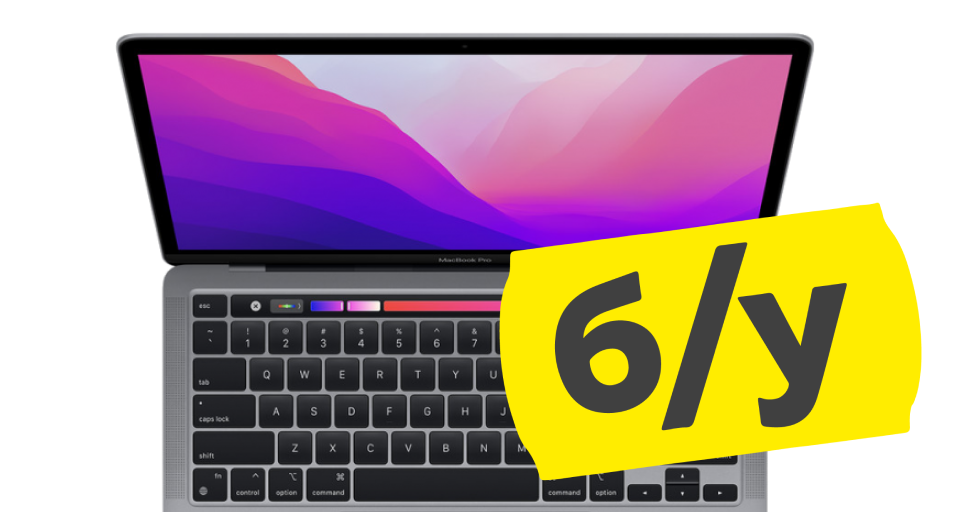Ваша корзина

Спасибо!
Ваш заказ успешно оформлен.
Наш менеджер свяжется с вами в ближайшее время.
Как подключить iPhone или iPad к телевизору
Содержание статьи[показать текст]
Многие пользователи задаются вопросом: как подключить iPhone или Айпад к телевизору? Далее мы будем рассказывать все на примере айфона, но стоит понимать, что для айпада вам нужно сделать все тоже самое. В данной статье мы расскажем о нескольких способах подключения iPhone к телевизору. Вы сможете выбрать наиболее подходящий для вас способ, так как их будет несколько.
Для некоторых какие-то из вариантов могут показаться не самые простые в исполнении и поэтому мы решили рассказать о самых распространенных из них. На самом деле это не должно вызывать у вас никаких проблем и сразу хочется сказать, что не ко всем телевизорам можно подключить iPhone без проблем, потому что в некоторых телевизорах просто отсутствуют какие-то функции, которые нужны для этого.
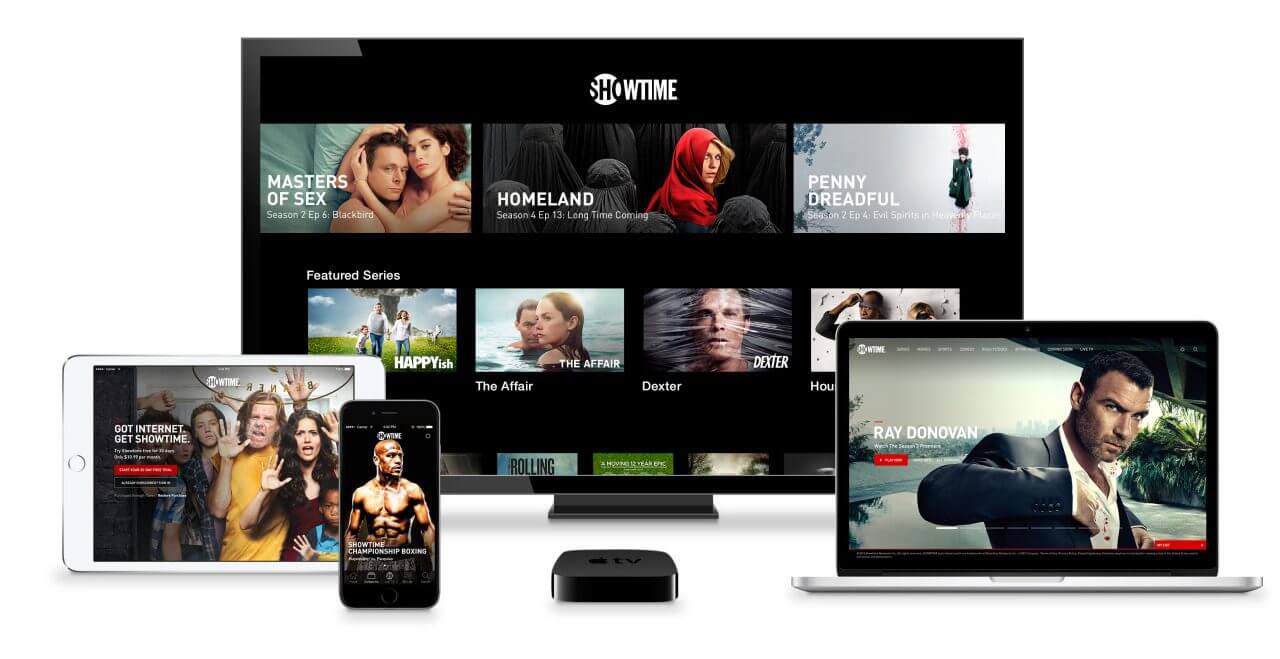
Какие существуют способы подключения?
При подключении iPhone к телевизору человек может столкнуться с множеством проблем, так как для этого существует немало вариантов. Почти все из них работы достаточно эффективны, но для некоторых может потребоваться дополнительное оборудование. Далее расскажем о таких способах как:
- Подключение с помощью wi-fi
- Подключение с помощью USB
- Подключение с помощью HDMI/VGA
- Подключение с помощью Apple TV
- Подключение использованием переходников
- Подключение с помощью ChromeCast
Кроме этих 6 способов также популярно подключение с помощью DLNA, которые не требуют никаких дополнительных знаний или навыков. Далее мы расскажем проблемах, которые могут возникнуть при подключении айфона телевизором разных производителей, а также о 6 способах про которые мы рассказали ранее.
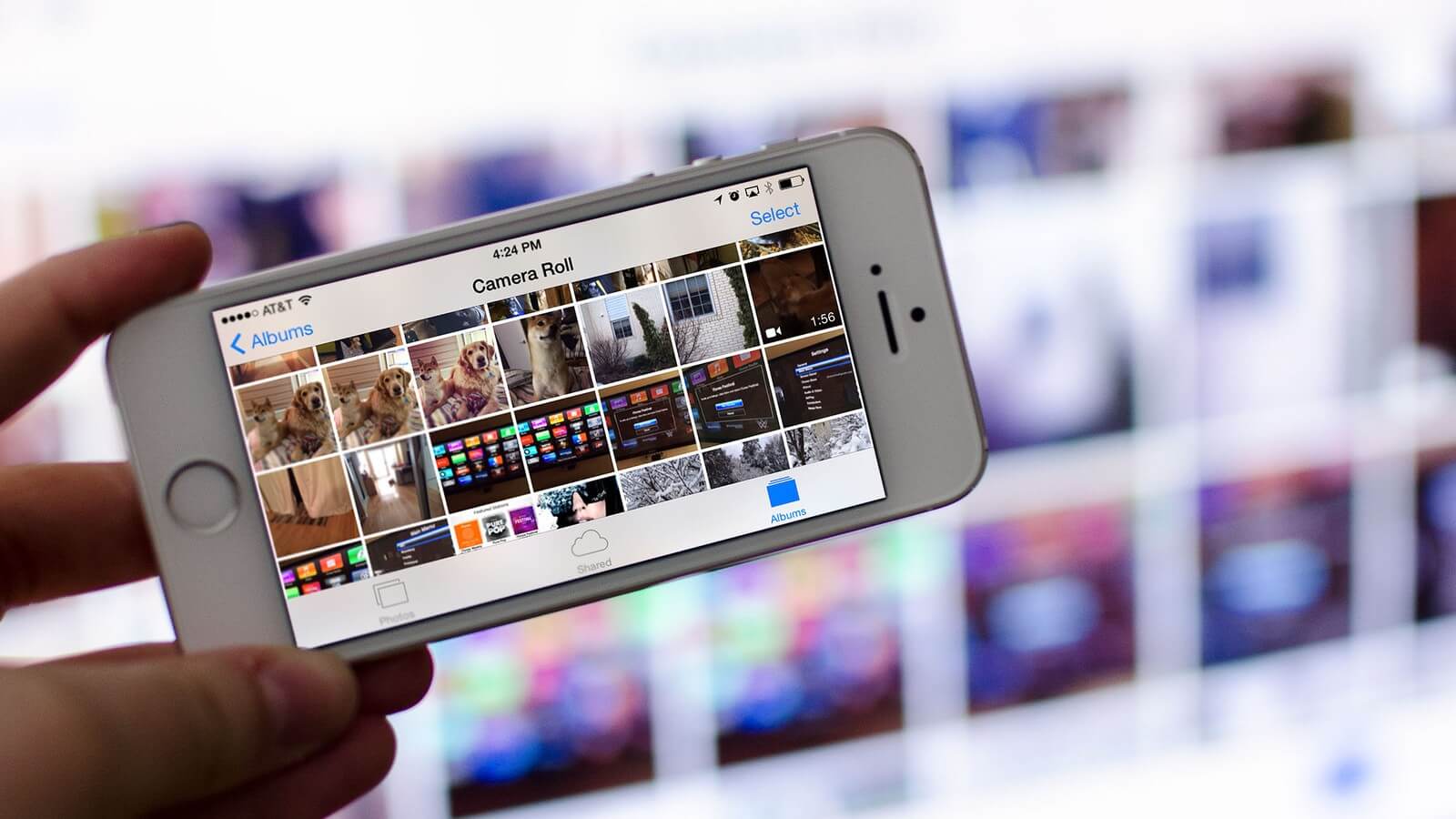
DLNA подключение
Данный способ позволит вам смотреть ролики на вашем телевизоре через iPhone. Этот способ считается самым часто используемым среди пользователей. Итак, вам нужно:
- Для начала установите мобильное приложение Twonky Beam на ваш телефон, ведь без неё подключение будет невозможно.
- Приложение установлено на ваш телефон включите телевизор.
- После этого запускаем приложение на телефоне и нажимаем на изображение шестеренки, которая находится в левом верхнем углу.
- Нажимаем на "Hide or show...".
- Стоит помнить, что iPhone должен быть подключён к интернету.
- После того как выполнить всё вышесказанное вам нужно запустить на вашем телевизоре приложение для воспроизведения медиатеки.
- Теперь зайти в приложении Twonky Beam и посетить страницу с видео.
- Запустить видео.
- Открыть боковую панель справа и выбрать модель телевизора, с которым вам придется работать.
Исполнение всех этих действий на экран телевизора выводиться изображение. Кроме этого от вас более ничего не требуется. Стоит понимать, что данный способ поддерживают далеко не все телевизоры, а только современные. Данный способ может работать как в онлайн, так и в офлайн режиме, но для оффлайн режима на телевизоре должна быть поддержка DLNA .

Подключение через Apple TV
Один из вариантов подключения айфона к телевизору является использование Apple TV, однако такое решение может подойти только тем, у кого есть данная приставка или желание ее купить. Для того чтобы реализовать поставленную задачу вам требуется:
- Включить приставку подключиться к wi-fi, после этого подключить телевизор к wi-fi.
- Приставка и телевизор должны быть подключены к одной сети wi-fi, после этого требуется подключить телевизор с помощью HDMI кабеля к приставке Apple TV.
- Как только вы это сделали, вам следует включить wi-fi на iPhone и выбрать сеть, к которой подключены приставка и телевизор.
- После этого следует провести влево по экрану и на панели AirPlay выбрать модель телевизора, с которым планируется работать.
Теперь вы можете открыть видео на вашем телефоне и смотреть его на телевизоре для этого в настройках телевизора, потом придется выбрать прием по HDMI кабелю.
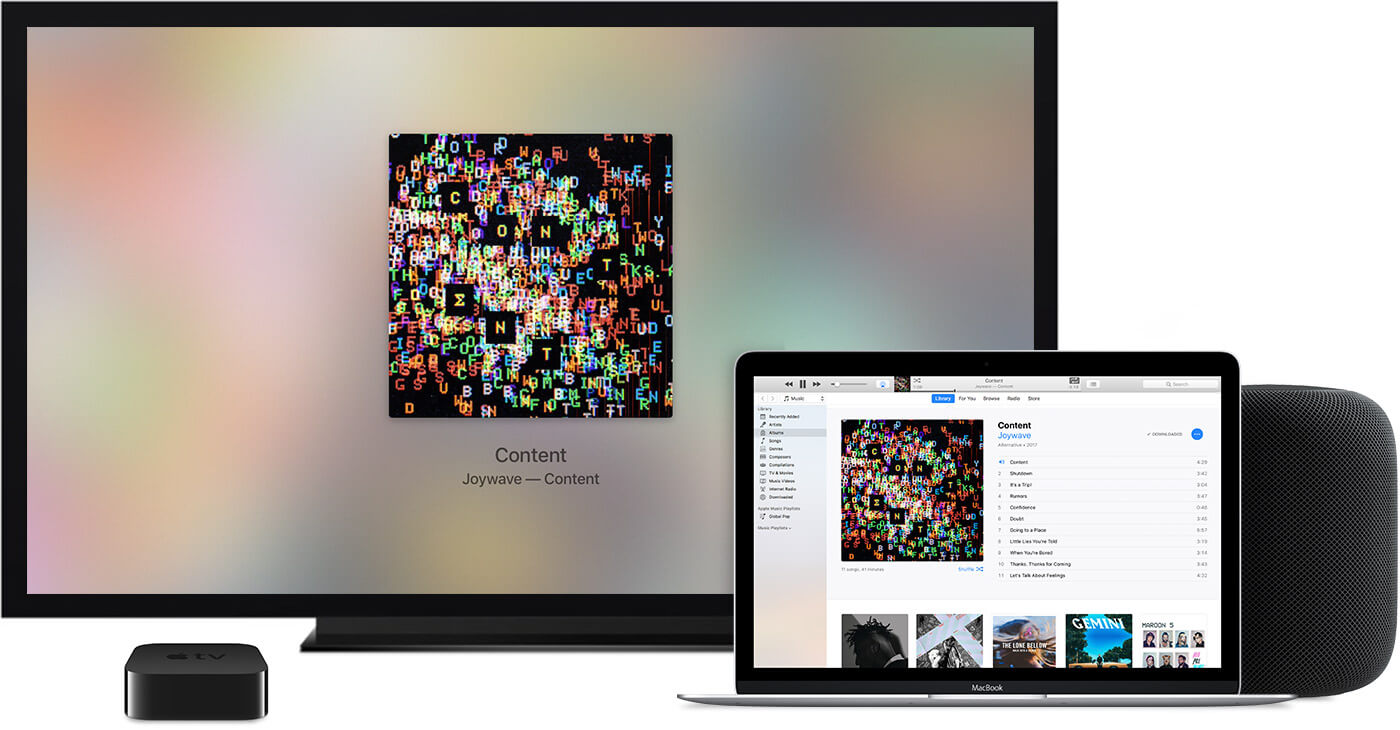
Как подключить айфон к телевизору через USB?
Данное подключение является самым простым и полезным для вашего устройства, так как во время такого подключения ваш телефон будет заряжаться, что не позволить ему выключится во время воспроизведение видео. Для того чтобы это сделать вам потребуется:
- Подключить USB кабель к мобильному телефону, а другой конец кабеля воткнуть в телевизор.
- Включить телевизор и зайти в его настройки.
- Выбрать канал приема сигнала USB-порт после чего открыть ролик на вашем iPhone.
Больше никаких действий в данном методе предпринимать не нужно.

HDMI
Подключение с помощью HDMI кабеля является вторым по популярности, и как предыдущий метод он не занимает много времени и сил. Если минусом данного метода является, то, что вы не сможете отойти с айфоном на дальнее расстояние от телевизора. Для того чтобы подключить iPhone к телевизору с помощью HDMI вам потребуется:
- Подключить HDMI кабель к телевизору.
- С помощью переходника для iPhone подключить второй конец HDMI кабеля к вашему смартфону.
- После этого включить телевизор и выбрать для приема данных HDMI кабель.
На этом и заканчивается подключение айфона к телевизору с помощью HDMI кабеля и остаётся только выбрать видео, которое вы хотите воспроизвести.

Wi-Fi
Для подключения айфона к телевизору с помощью сети Wi-Fi вам потребуется установить дополнительный софт, который можно бесплатно скачать в App Store. Приложение, которое вам нужно скачать называется Samsung Smart TV Now и Samsung SmartView for iPad. Первое приложение позволит просматривать и передавать файлы со смартфона, а второе сделает айпад пультом управления. Этот способ очень легкий и в описании не нуждается главное помнить, что и смартфон и телевизор должны быть подключены к одной сети Wi-Fi.

ChromeCast
Еще одним беспроводным способом является ChromeCast. Он заключается в использовании специального адаптера, с помощью которого вы сможете соединяться с вашим телевизором. Этот адаптер подключается в HDMI вход. После того как вы вставили данный адаптер в телевизор вам нужно переключится на него и произвести небольшую настройку.
Про BigMag:

10 лет на рынке Украины

Больше 100.000 клиентов
1000+ отзывов на Google, средняя оценка 4,6*

Аудитория в
Instagram 125.000 и TikTok 187.000